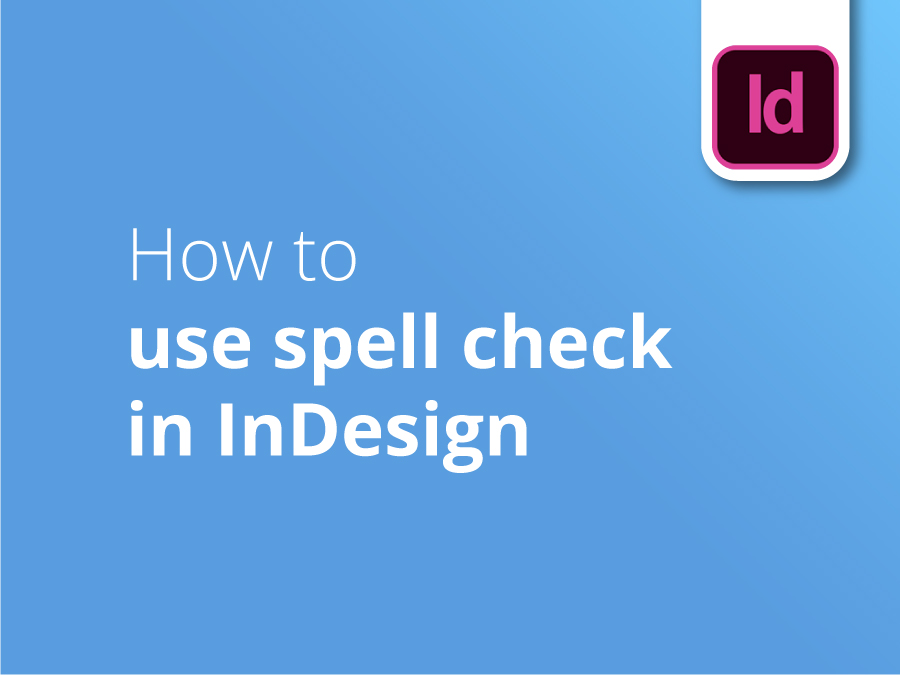InDesign forma parte de la popular Creative Cloud de Adobe (antes "Creative Suite"). Tanto los diseñadores profesionales como los aficionados confían en esta gama de herramientas para crear y manipular imágenes. Sin embargo, al tratarse de un programa de autoedición específico, esperamos que InDesign sea tan práctico con el texto como con las imágenes.
Corrígeme si me equivoco...
La ortografía y la gramática son fundamentales para la integridad de tu mensaje, e InDesign te cubre las espaldas. Incorporar un corrector ortográfico en el editor de escritorio es especialmente útil si estás redactando contenido dentro del programa, pero también es un gran seguro cuando transfieres texto de un archivo o correo electrónico a tu diseño.
Estamos acostumbrados a los correctores ortográficos de los procesadores de texto, y el corrector ortográfico integrado de InDesign es igual de versátil y sofisticado. Ortografía dinámica significa que InDesign no sólo resaltará los problemas, sino que también sugerirá correcciones. InDesign también le permite configurar el idioma, editar el diccionario y personalizar el aspecto y el funcionamiento de la propia función.
Personalización
¿Sabías que incluso puedes asignar diferentes colores para subrayar los distintos tipos de errores ortográficos y gramaticales?
Nuestro tutorial le muestra cómo utilizar y personalizar la herramienta de corrección ortográfica de InDesign, incluidos consejos para desbloquear funciones ocultas que le harán la vida más fácil y le ayudarán a producir publicaciones impecables.
Tutorial en vídeo: Cómo utilizar el corrector ortográfico en InDesign
Si te ha gustado este tutorial, hay toda una serie que puedes explorar suscribiéndote a nuestro canal de YouTube aquí:
Transcripción de vídeos
En este vídeo, te mostraré cómo usar el corrector ortográfico. Así que para usar el corrector ortográfico, dirígete y selecciona el cuadro de texto. Una vez seleccionado, dirígete a Editar en la parte superior y baja hasta Ortografía.
Elija Revisar ortografía, aparecerá un cuadro de diálogo y resaltará en negro la palabra que está cambiando. La corrección sugerida, estará aquí abajo, y le mostrará la palabra por la que se está cambiando. Elija la palabra y, una vez elegida, diríjase al lado derecho y haga clic en Cambiar.
Pasará a la siguiente palabra automáticamente, lo que es rápido, y hará lo mismo. Para mí es "saltó", así que vuelve a hacer lo mismo. Y una vez hecho esto, tu frase debería tener este aspecto, todo correcto.
Sin embargo, en este caso, "Solopress" es el nombre de mi empresa y no está en el diccionario, así que no quiero que corrija esta palabra. Así que, para futuras referencias, dirígete al diccionario aquí abajo, y luego puedes añadir tus palabras al diccionario, a la derecha. Y la próxima vez "Solopress" se incluye en una frase, que acaba de saltar más allá de ella, porque, sabe que esa palabra es que realmente quiero usar. Por lo tanto, simplemente haga clic en hecho, haga clic en hecho, y su frase debe estar bien, y todo debe ser claro y correcto.
Pero digamos que te gustan los subrayados rojos bajo tus palabras incorrectas. Volvamos atrás para que mi frase vuelva a ser incorrecta. Si tuviera que editar, ir a Ortografía y activar la Ortografía Dinámica, subrayaría las palabras incorrectas con un subrayado rojo, así, como un garabato subrayado rojo, y puedes personalizar el subrayado rojo.
Dirígete a InDesign en la parte superior, baja a Preferencias, y luego a Ortografía, y me dará un montón de opciones para cambiar lo que hace el subrayado para las palabras repetidas, puedo hacerlo azul, y para las palabras sin mayúsculas, puedo hacerlo magenta. Es una personalización muy útil que puedes hacer, así que te recomiendo que lo hagas.
Y en Ortografía, puedes elegir qué palabras encuentra. Así que, si no quiero que encuentre palabras repetidas, puedo desmarcarlo y no las resaltará. Sí, es una buena opción. Además, con la Ortografía Dinámica activada, es una forma mucho más rápida y fácil de corregir el error ortográfico. Todo lo que tienes que hacer es pasar el ratón por encima del error ortográfico, una palabra con un subrayado rojo, hacer clic con el botón derecho, y obtendrás una lista de palabras como esta para elegir. Una vez que elijas la palabra, el subrayado rojo desaparecerá. Lo que significa que la palabra es correcta.
No olvides darle a me gusta, suscribirte y dejar un comentario abajo. Muchas gracias.